Reklaam
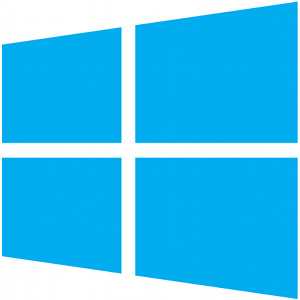 Trükkimine Kuidas printida meilisõnumeid ükskõik kustVahel on vaja olulist meilisõnumit füüsiliselt välja printida. Siit saate teada saada, kuidas printida meilisõnumeid ükskõik kust. Loe rohkem on sisse muutunud Windows 8 Oleme seda tegelikult kasutanud - mida arvab MakeUseOf Windows 8-st?Kui te pole veel Windows 8 installinud; ärge muretsege, me oleme tehnoloogiakirjanikud - meie ülesanne on testida neid asju teie jaoks. Päris paljud MakeUseOf'i töötajad, kaasa arvatud mina, on astunud sammu ja ... Loe rohkem - igas kaasaegses rakenduses on nüüd tavaline printimisviis. Nagu paljud Microsofti uue moodsa liidese asjad, pole ka printimine paljude kasutajate jaoks kohe intuitiivne, eriti vana printimisviisiga harjunud kasutajate jaoks. Töölauale printimine on endiselt sama, nii et te ei pea töölauarakenduste jaoks midagi uut õppima.
Trükkimine Kuidas printida meilisõnumeid ükskõik kustVahel on vaja olulist meilisõnumit füüsiliselt välja printida. Siit saate teada saada, kuidas printida meilisõnumeid ükskõik kust. Loe rohkem on sisse muutunud Windows 8 Oleme seda tegelikult kasutanud - mida arvab MakeUseOf Windows 8-st?Kui te pole veel Windows 8 installinud; ärge muretsege, me oleme tehnoloogiakirjanikud - meie ülesanne on testida neid asju teie jaoks. Päris paljud MakeUseOf'i töötajad, kaasa arvatud mina, on astunud sammu ja ... Loe rohkem - igas kaasaegses rakenduses on nüüd tavaline printimisviis. Nagu paljud Microsofti uue moodsa liidese asjad, pole ka printimine paljude kasutajate jaoks kohe intuitiivne, eriti vana printimisviisiga harjunud kasutajate jaoks. Töölauale printimine on endiselt sama, nii et te ei pea töölauarakenduste jaoks midagi uut õppima.
Windows 8-l on ka uus printeridraiverite süsteem, mis üritab toetada rohkem printereid, millel on vähem draivereid, vähendades printeridraiverite jaoks kasutatavat kettaruumi ja kõrvaldades paljud
bloatware Lihtne kontrollnimekiri tasuta tarkvara ohutuks installimiseks ilma igasuguse rämpsutaPilt sellest - olete just leidnud selle ägeda tasuta tarkvara, mis teid huvitab kõige selle tõttu, mida see teie jaoks teha saab, kuid installides avastad, et see on pakitud ... Loe rohkem teenused, mis on kaasas Windowsi vanemate versioonide printeridraiveritega.Kuidas printida tänapäevastest rakendustest
Kaasaegsetes rakendustes pole menüüd Fail, kust leiate suvandi Prindi, samuti pole neil tegevusribal nuppu Prindi. Kaasaegses rakenduses printimiseks peate kasutama võluriba.
Esiteks avage rakendus ja vaadake sisu, mida soovite printida, näiteks Internet Exploreri moodsa versiooni veebileht või rakenduse Reader PDF-dokument.
Järgmisena avage võluriba. Kumbki pühkige Kõik, mida peate teadma Windows 8 kohta, pühkige žeste sülearvutisWindows 8 kasutuselevõtuga on lisatud palju uhiuut puutetundlikku funktsiooni, mis muudavad opsüsteemi puutetundlikes seadmetes kasutamise nauditavaks. Kuid tüüpiliste sülearvutite jaoks, millel on ainult ... Loe rohkem ekraani parempoolsest servast sissepoole, vajutage Windows klahvi + C või liigutage hiirekursor kursorile ekraani paremas ülanurgas ja paremas nurgas ning liigutage kursorit ekraani serva keskpunkti poole ekraan.
Toksake või klõpsake nuppu Seadmed kui võluriba ilmub. (Seadmete võlule pääsete kiiresti juurde ka kõikjalt, vajutades Windowsi klahv + K Windowsi kiirklahvid 101: ülim juhendKlaviatuuri otsetee aitab säästa tunde. Oma töö kiirendamiseks õppige ära universaalsed Windowsi kiirklahvid, konkreetsete programmide klaviatuuritrikid ja veel mõned näpunäited. Loe rohkem .)
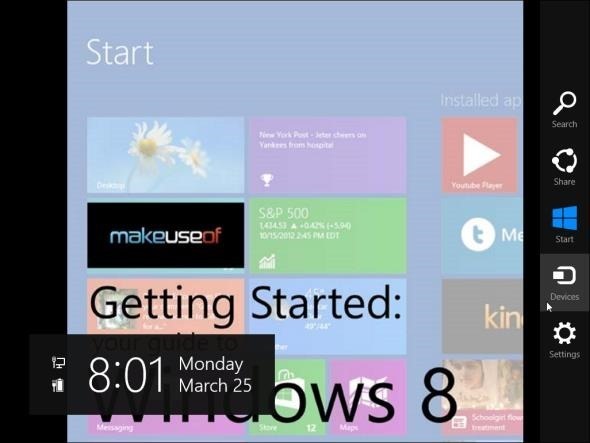
Näete ühendatud printerite ja muude seadmete loendit, kuhu saate printida. Kui teie kasutatav rakendus ei toeta printimist, siis ei näe te loendis ühtegi printerit. Võite näha ka muid seadmeid Seadmed nagu näiteks arvutiga ühendatud täiendavad monitorid.
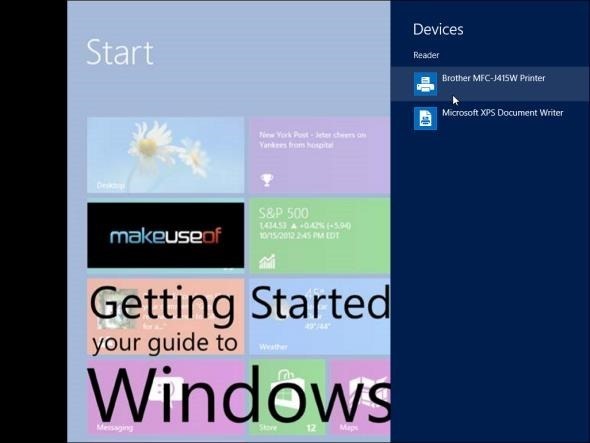
Puudutage printerit, kuhu soovite printida, ja näete mõnda peamist printimisseadet. Printeridraiverid saavad siin kuvatavaid suvandeid kohandada, nii et näete sõltuvalt printerist erinevaid suvandeid. Toksake või klõpsake Prindi dokumendi printimiseks.
Võite ka koputada või klõpsata Veel seadeid printeri täpsemate sätete (nt dokumendi suund ja kasutatava paberi tüüp) vaatamiseks ja kohandamiseks.
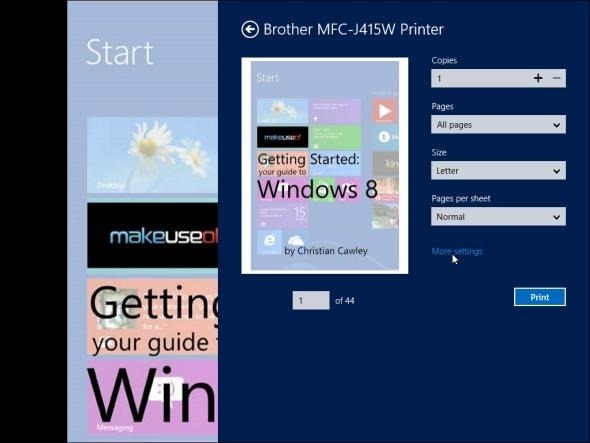
Kuidas printida töölauarakendustest
Printida saate töölauarakendustest, nagu teil alati on. Klõpsake lihtsalt nuppu Toimik menüü ja valige Prindi. Rakendustes ilma Toimik menüü, näiteks Google'i Chrome'i brauser Google Chrome'i lihtne juhendSelles Chrome'i kasutusjuhendis kuvatakse kõik, mida peate Google Chrome'i brauseri kohta teadma. See hõlmab Google Chrome'i kasutamise põhitõdesid, mis on olulised kõigile algajatele. Loe rohkem , võite sageli klõpsata mõnel teisel menüünupul või paremklõpsake lehel ja valige Prindi.
Kuigi pääsete juurde Seadmed võlu töölaual, ei luba see teil printida ühestki töölauarakendusest.
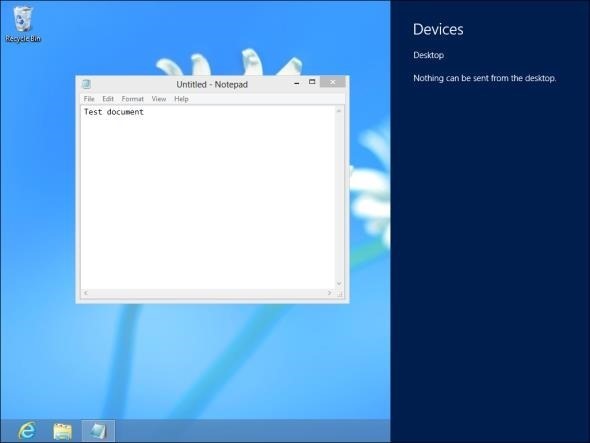
Ühendamine võrguprinteritega
Saate lisada võrguprinterid 4 parimat printerit traadita võrguga ühendamiseks Loe rohkem töölaua juhtpaneelilt, just nagu saaksite Windows 7 Windows 7: ülim juhendKui kardate Vista või XP versiooniuuendusi uuendada, kuna tunnete, et see erineb täiesti harjumuspärasest, peaksite seda uut juhendit lugema. Loe rohkem ja Windowsi vanemad versioonid. Kõik teie lisatud printerid ilmuvad nii töölauale kui ka kaasaegsesse keskkonda.
Klõpsake nuppu Vaadake seadmeid ja printereid suvandit juhtpaneeli aknas ja kasutage nuppu Lisage printer nuppu võrguprinteri lisamiseks.
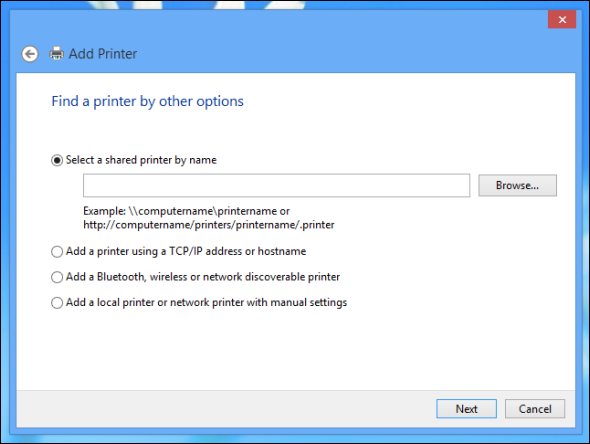
PDF-failidesse printimine
Windows ei paku endiselt PDF-failide printimise tuge, ehkki saate dokumendi siiski printida kausta XPS-fail, Microsofti loodud vorming, mis loodi ebaõnnestunud katsel asendada PDF-faile. Kui soovite printida PDF-failideks, peate alla laadima kolmanda osapoole programmi. Meil on tasuta olnud õnne CutePDF Writer minevikus.
Pärast installimist ilmub installitud printerite loendisse PDF-suvand - nii moodsates rakendustes kui ka töölauarakendustes.
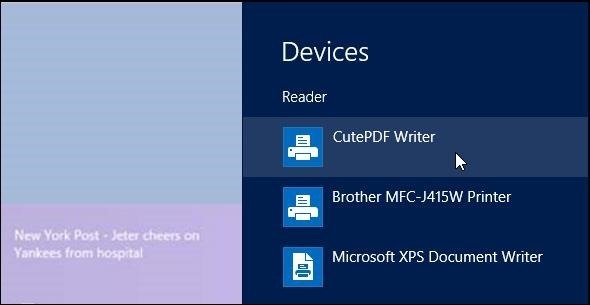
Uus printeridraiveri arhitektuur
Uue Windowsi versioonina on Windows 8 integreeritud rohkem printeridraivereid. Paljud printerid töötavad väljaspool komplekti, ilma et peaksite midagi installima.
Windows 8 kasutab ka uut printeridraiveri mudelit, mis toetab suuremat valikut printereid, millel on vähem draivereid. Arhitektuuri on lihtsustatud ja Microsoft soovib, et printeritootjad lõpetaksid süsteemiteenuste lisamise draiveritega, bloatware vähendamine Kuidas teha oma arvutist Microsofti allkirjaga arvuti ilma 99 dollarit maksmataWindowsi personaalarvutid on kurikuulsalt rämpsuga täidetud. Osta Microsofti poest Microsoft Signature arvutit (jah, Microsoftil on käputäis poode kogu USA-s) ja leiate, et see on tavalisest rämpsust vaba. Varsti ... Loe rohkem .
Paljud printerid töötavad väljastpoolt. See on oluline, kuna Windows RT Windows RT - mida sa ei saa ja mida mitteWindows RT väljaanne käivitati diskreetselt umbes poolteist kuud tagasi lipulaeva Microsoft Surface RT tahvelarvuti abil. Ehkki Windows 8-st visuaalselt eristamatu, on selles siiski mõned peamised erinevused ... Loe rohkem (Windowsi ARM-i versioon, mida kasutatakse versioonis Microsoft Surface RT Microsofti tahvelarvuti ülevaade ja Give Loe rohkem ja muud Windows-on-ARM-i seadmed) ei luba kasutajatel installida draivereid ega muud töölaua tarkvara, seega on ainsad Windows RT-ga töötavad printerid need, mida Windows toetab väljastpoolt.
Printerid saavad valikuliselt määrata kaasaegse rakenduse, mis installitakse automaatselt Windowsi poest, kui ühendate need oma arvutiga. Microsoft soovib, et need kaasaegsed rakendused asendaksid töölauapõhised printeriutiliidid, pakkudes puhtamat ja ühtsemat kogemust standardsete süsteemiteatistega printeriürituste, näiteks “Vähe tinti” sõnumid. Kuid vähesed printerid toetavad seda praegu. Selliste funktsioonide saamiseks peate võib-olla alla laadima ja installima tarkvarapaketi oma tootja veebisaidilt.

Kas olete Windows 8-s printimisel midagi uut märganud? Jäta kommentaar ja jaga seda!
Chris Hoffman on tehnikablogija ja kõikehõlmav tehnoloogiasõltlane, kes elab Oregoni osariigis Eugenes.